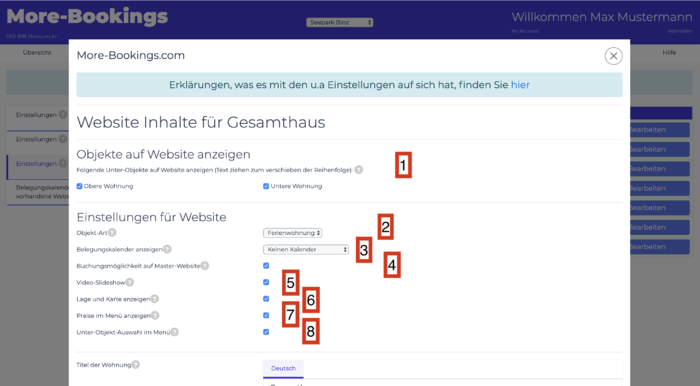Einstellungen für "Premium mehrere Objekte": Unterschied zwischen den Versionen
| Zeile 1: | Zeile 1: | ||
| − | == Premium Webseite für mehrere Objekte | + | ==Premium Webseite für mehrere Objekte== |
| − | + | Wenn Sie mehrere Ferienwohnungen, Ferienhäuser, Hausboote oder Trikes besitzen und diese gemeinsam auf einer Webseite darstellen möchten, eignet sich hierfür dieses Template. Auf der Webseite werden die Unter-Objekte angezeigt, die Sie festlegen. Die Unter-Objekte werden sowohl im Menü angezeigt als auch auf der Webseite als Übersichts-Kacheln angezeigt. | |
| − | Wenn Sie mehrere | ||
<br> | <br> | ||
| − | Es gibt verschiedene Fälle. Einige Vermieter vermieten ihre Objekte, die im gleichen Haus liegen auch gemeinsam. Dann sollten die Haus-Seite natürlich die im Haus gelegenen Wohnungen anzeigen, aber auch eine Buchungsmöglichkeit, eine Preisliste und einen Belegungskalender für das Haus anzeigen. | + | Es gibt verschiedene Fälle. Einige Vermieter vermieten ihre Objekte, die im gleichen Haus liegen nicht nur einzeln, sondern auch gemeinsam. Dann sollten die Haus-Seite natürlich die im Haus gelegenen Wohnungen anzeigen, aber auch eine Buchungsmöglichkeit, eine Preisliste und einen Belegungskalender für das Haus anzeigen. |
<br> | <br> | ||
| − | Andere Vermieter möchten nur ihre verschiedenen Objekte auf einer Seite darstellen, ohne dass diese "Übersichtsseite" gebucht werden kann. Dann benötigen Sie natürlich weder eine Preisliste noch eine Buchungsmöglichkeit. | + | Andere Vermieter möchten nur ihre verschiedenen Objekte auf einer Seite darstellen, ohne dass diese "Übersichtsseite" gebucht werden kann. Dann benötigen Sie natürlich weder eine Preisliste noch eine Buchungsmöglichkeit. Liegen die verschiedenen Ferienhäuser an verschiedenen Orten, macht auch eine Karte und Lage-Beschreibung wenig Sinn. <br> |
| − | Daher ist dieses Template sehr flexibel gestaltet, was | + | Daher ist dieses Template sehr flexibel gestaltet, was daher leider zu vielen Einstellungs-Möglichkeiten führt. Und genau diese versuchen wir hier zu erklären: |
# Stellen Sie die Vorlage "Premium mehrere Objekte" für Ihre Wohnung oder Ihr Haus ein, wie hier beschrieben: [[Homepage andere Vorlage wählen]] | # Stellen Sie die Vorlage "Premium mehrere Objekte" für Ihre Wohnung oder Ihr Haus ein, wie hier beschrieben: [[Homepage andere Vorlage wählen]] | ||
# Gehen Sie auf "Gast-Buchungsseite"-->"Einstellungen für xxx"-->"Website Texte und Einstellungen" | # Gehen Sie auf "Gast-Buchungsseite"-->"Einstellungen für xxx"-->"Website Texte und Einstellungen" | ||
| Zeile 30: | Zeile 29: | ||
* 8 Unter-Objekt Auswahl im Menü | * 8 Unter-Objekt Auswahl im Menü | ||
** Wenn Sie mehr als 8 Objekte als Unter-Objekte haben, dann sieht das "Drop-Down-Menü" mit Ihre Wohnungen schrecklich aus. Vielleicht sogar schon bei mehr als vier Unter-Objekten. Das ist Geschmacks-Sache.In diesem Fall sollten sie hier einen Haken setzen und die Unter-Objekte werden nur noch auf den Vorschau-Kacheln weiter unten auf der Seite angezeigt. | ** Wenn Sie mehr als 8 Objekte als Unter-Objekte haben, dann sieht das "Drop-Down-Menü" mit Ihre Wohnungen schrecklich aus. Vielleicht sogar schon bei mehr als vier Unter-Objekten. Das ist Geschmacks-Sache.In diesem Fall sollten sie hier einen Haken setzen und die Unter-Objekte werden nur noch auf den Vorschau-Kacheln weiter unten auf der Seite angezeigt. | ||
| + | === Weitere Einstell-Möglichkeiten === | ||
| + | Die Texte, die Sie in den folgenden Menü-Punkten eingeben können, können Sie in allen Sprachen, für die Sie freigeschaltet sind, eingeben. | ||
| + | = Wie lege ich die Vorschau-Texte und Bilder für die Unter-Objekte an?= | ||
| + | Diese werden hier gar nicht festgelegt, sondern bei den jeweiligen Unter-Objekten. <br> | ||
| + | Gehen Sie auf "Gast-Buchungswebseite" und dann auf das jeweilige Unter-Objekt. | ||
| + | * Das erste Galerie-Bild wird für die Vorschau verwendet. | ||
| + | * Die Beschriftung des ersten Galerie-Bildes ist der Untertitel des Vorschau-Bildes | ||
| + | * Die Checkliste auf den Vorschau-Kacheln wird automatisch aus dem Punkt "Beschreibung Liste" entnommen. | ||
Version vom 3. November 2019, 20:16 Uhr
Premium Webseite für mehrere Objekte
Wenn Sie mehrere Ferienwohnungen, Ferienhäuser, Hausboote oder Trikes besitzen und diese gemeinsam auf einer Webseite darstellen möchten, eignet sich hierfür dieses Template. Auf der Webseite werden die Unter-Objekte angezeigt, die Sie festlegen. Die Unter-Objekte werden sowohl im Menü angezeigt als auch auf der Webseite als Übersichts-Kacheln angezeigt.
Es gibt verschiedene Fälle. Einige Vermieter vermieten ihre Objekte, die im gleichen Haus liegen nicht nur einzeln, sondern auch gemeinsam. Dann sollten die Haus-Seite natürlich die im Haus gelegenen Wohnungen anzeigen, aber auch eine Buchungsmöglichkeit, eine Preisliste und einen Belegungskalender für das Haus anzeigen.
Andere Vermieter möchten nur ihre verschiedenen Objekte auf einer Seite darstellen, ohne dass diese "Übersichtsseite" gebucht werden kann. Dann benötigen Sie natürlich weder eine Preisliste noch eine Buchungsmöglichkeit. Liegen die verschiedenen Ferienhäuser an verschiedenen Orten, macht auch eine Karte und Lage-Beschreibung wenig Sinn.
Daher ist dieses Template sehr flexibel gestaltet, was daher leider zu vielen Einstellungs-Möglichkeiten führt. Und genau diese versuchen wir hier zu erklären:
- Stellen Sie die Vorlage "Premium mehrere Objekte" für Ihre Wohnung oder Ihr Haus ein, wie hier beschrieben: Homepage andere Vorlage wählen
- Gehen Sie auf "Gast-Buchungsseite"-->"Einstellungen für xxx"-->"Website Texte und Einstellungen"
- Dann sehen Sie einen Bildschirmdialog, der diesem hier recht ähnlich sieht:
Die Aufwahlmöglichkeiten haben folgende Bedeutung:
- 1 Objekte auf Website anzeigen
- Die Reihenfolge, die hier angezeigt wird, bestimmt die Reihenfolge im Menü und auch in den Vorschau-Kacheln auf der Webseite. Zum Verändern der Reihenfolge "ziehen" Sie einfach die Schrift, die zu den Kästchen gehört und speichern Sie das Ergebnis unten auf der Seite über "Speichern
- 2 Objekt-Art
- Dieses Feld bestimmt die Überschrift im Menü und über den Kacheln. Ob Sie nun Ferienhäuser, Hausboote, Trikes oder einfach nur "Objekte" vermieten, können Sie hier einstellen.
- 3 Belegungskalender
- Wenn Sie das Objekt auch "als Ganzes" vermieten, dann sollten Sie hier einen Belegungskalender anzeigen.
- 4 Buchungsmöglichkeit auf Master
- Wenn Sie das Objekt auch "als Ganzes" vermieten, dann sollten Sie hier einen Haken machen.
- 5 Video-Slideshow
- Hier können Sie über das Löschen des Hakens die Slideshow am Seiten-Anfang löschen.
- 6 Lage und Karte anzeigen
- Lage und Karte anzeigen
- 7 "Preise" im Menü anzeigen
- Wenn Sie das Gesamt-Objekt nicht vermieten, dann sollte hier kein Haken sein. Sonst schon. Ob Sie dann die Preis automatisch aus der Saison-Preisliste übernehmen oder ob Sie lieber einen eigenen Text mit Ihrer Preisliste unter dieser Überschrift anzeigen, legen Sie weiter unten bei "Preise" fest.
- 8 Unter-Objekt Auswahl im Menü
- Wenn Sie mehr als 8 Objekte als Unter-Objekte haben, dann sieht das "Drop-Down-Menü" mit Ihre Wohnungen schrecklich aus. Vielleicht sogar schon bei mehr als vier Unter-Objekten. Das ist Geschmacks-Sache.In diesem Fall sollten sie hier einen Haken setzen und die Unter-Objekte werden nur noch auf den Vorschau-Kacheln weiter unten auf der Seite angezeigt.
Weitere Einstell-Möglichkeiten
Die Texte, die Sie in den folgenden Menü-Punkten eingeben können, können Sie in allen Sprachen, für die Sie freigeschaltet sind, eingeben.
Wie lege ich die Vorschau-Texte und Bilder für die Unter-Objekte an?
Diese werden hier gar nicht festgelegt, sondern bei den jeweiligen Unter-Objekten.
Gehen Sie auf "Gast-Buchungswebseite" und dann auf das jeweilige Unter-Objekt.
- Das erste Galerie-Bild wird für die Vorschau verwendet.
- Die Beschriftung des ersten Galerie-Bildes ist der Untertitel des Vorschau-Bildes
- Die Checkliste auf den Vorschau-Kacheln wird automatisch aus dem Punkt "Beschreibung Liste" entnommen.